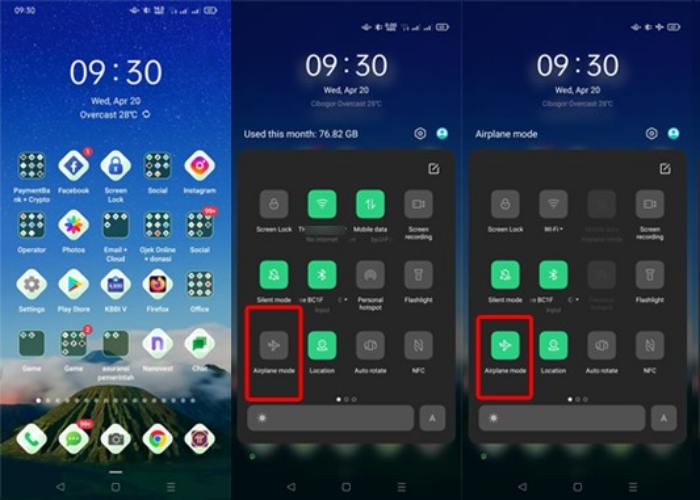TEKNOSIAR.COM – 3 Cara Restart WiFi di Smartphone Jika Gangguan Bagi anda semua yang mempunyai smartphone dan selanjutnya mengalami jaringan wi-fi yang trouble atau gangguan maka biasanya anda akan mencari tutorial Bagaimana cara restart wi-fi di smartphone, maka untuk memberikan kemudahan bagi anda semua pada artikel kali ini kami akan memberikan tips yang sangat gitu Yang pastinya bisa dipilih sesuai dengan keadaan gangguan di HP anda.
Sedikitnya ada 3 cara restart wi-fi di Smartphone jika mengalami gangguan di mana kalian bisa merestar melalui airplane mode, selanjutnya melalui forget this Network, atau dengan cara reset Network setting yang ada pada modem yang kalian gunakan.
Bagi para pengguna WiFi pastinya mereka sangat berharap untuk bisa mengakses internet dengan cepat dan juga stabil sehingga kegiatan internetan lancar baik untuk bermain game, menonton YouTube, main sosial media dan lain sebagainya.
Akan tetapi Adakalanya wi-fi yang digunakan terkadang dengan tiba-tiba koneksinya malah turun bahkan sering gangguan maka pastinya Ketika anda mengalami hal tersebut sangat direkomendasikan untuk restart wi-fi.
3 Cara Restart WiFi di Smartphone Jika Gangguan
Apabila anda mengalami gangguan pada jaringan wi-fi maka berikut adalah beberapa cara yang bisa dicoba di rumah supaya wi-fi kembali normal dan kalian pun bisa menggunakannya untuk berinternet Ria.
Restart wi-fi via airplane mode
Untuk Cara yang pertama kalian bisa menggunakan fitur airplane mode yang sudah disediakan pada setiap smartphone dan untuk caranya adalah sebagai berikut:
- Silakan masuk ke halaman home screen
- Selanjutnya silakan membuka Quick Setting atau dengan cara menyapu layar dari atas ke bawah.
- Selanjutnya kalian tinggal mengaktifkan airplane mode
- Nantinya handphone akan keluar dari jaringan wi-fi dan jaringan seluler secara otomatis
- Buat airplane mode kembali ke posisi mati
- Selanjutnya pilih jaringan wi-fi kalian hubungkan
- Dan selanjutnya kalian tinggal menonaktifkan airplane mode Dan biasanya internet akan kembali normal.
Restart wi-fi via forgot this Network
Selanjutnya kedua kalian bisa menggunakan fitur forgot this Network dengan cara yang sangat simpel yaitu sebagai berikut:
- Silakan akses aplikasi setting di HP
- Selanjutnya silakan Anda mencari pilihan menu wi-fi
- Selanjutnya masuk ke jaringan wi-fi tengah terhubung
- Selanjutnya pilih tombol Remove This Network atau forget this Network
- Nantinya muncul menu pop-up kalian tinggal tekan tombol Remove atau forgot.
- Nantinya secara otomatis jaringan wi-fi tidak akan terhubung dan kalian tinggal masuk kembali ke jaringan wi-fi dengan memasukkan wi-fi pilih yang kalian pilih bersama password.
Restart wi-fi via reset Network setting
Untuk cara terakhir Anda bisa melakukan reset wi-fi sedang digunakan dan mengalami gangguan dengan reset Network setting dan untuk caranya adalah sebagai berikut:
- Silakan Buka aplikasi setting
- Selanjutnya pilih opsi additional setting
- Selanjutnya tekan menu Back up and reset
- Setelah itu pilih menu Erase all data
- Selanjutnya pilih di bagian reset Network setting
- Selanjutnya masukkan password atau sidik jari yang biasa digunakan di HP
- Setelah itu pilih menu reset Network setting dan tunggu sampai proses selesai.
- Biasanya sistem jaringan pada HP kalian akan kembali normal seperti sediakala dan internet pun kembali lancar.